作者:三郎老师
使用“雨点”滤镜效果不仅可以制作下雨的效果,还可以模仿大自然下雪的场景。下面向大家介绍使用“雨点”滤镜制作下雪的场景。
步骤一,打开会声会影x10,在故事板中插入一幅图像素材。在“滤镜”素材库中单击窗口上方的“画廊”按钮,在弹出的下拉列表中选择“特殊”选项,在“特殊”滤镜组中选择“雨点”滤镜,单击鼠标左键并拖曳至故事板中的图像素材上,添加“雨点”滤镜。

步骤二,切换至“属性”选项面板,在“属性”面板中单击“自定义滤镜”按钮,如下图所示;
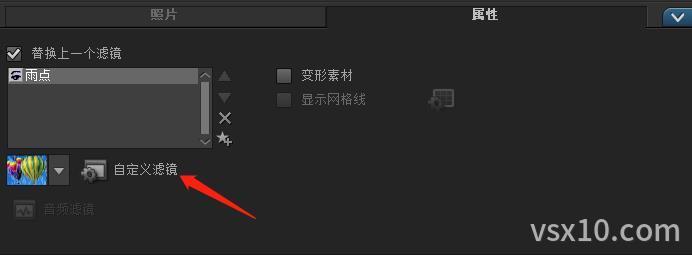
步骤三,单击“自定义滤镜”之后弹出“雨点”对话框,选择第1帧,设置“密度”为200,“长度”为6,“宽度”为38,“背景模糊”为17,“变化”为63,设置完成后选择最后一个关键帧,设置各参数,如下图所示;

步骤四,设置完成后,单击“确定”按钮。单击导览面板中的“播放”按钮,即可预览制作的雪花簌簌画面特效。
“雨点”滤镜各参数功能介绍如下:
“基本”设置选项如下:
密度:设置雨点的数量;
长度:设置雨丝的长度;
宽度:设置雨丝的宽度;
背景模糊:设置背景画面被雨滴模糊的程度;
变化:设置颗粒大小的变化;
主体:设置雨滴打在画面上的重量;
阻光度:设置雨幕的可见程度;
“高级”设置选项如下:
速度:设置雨滴的加速度;
风向:设置雨滴倾斜的风向;
湍流:设置雨滴从移动方向上偏离的变化程度;
振动:设置雨滴摇摆运动的强度;
操作中遇到问题,添加老师微信:sanlang2021,三郎老师的几句话可能解决你几小时解决不了的问题!
三郎老师还录制了3套精品课程,单击下图到淘宝购买!或付费29元进老师的指导群,实时获得老师在线咨询指导!
需要购买会声会影中文正版软件,单击下图到官网购买!
三郎老师还录制了剪映专业版、premiere、傻丫头字幕精灵、audition、Edius、camtasia等视频教程,提供音视频一体化解决方法!
同时欢迎关注微信公众号:三郎会声会影,及时收到更新内容!
知识有价,时间无价!
